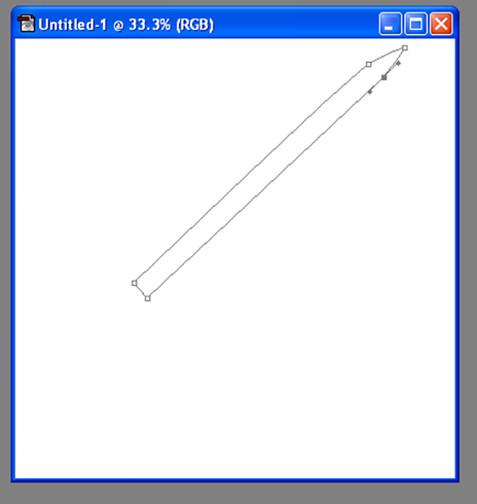Hvordan lage et sverd i Photoshop

Ved å bruke en kombinasjon av figurer tegnet med pennverktøyet, og anvendt Skråkant og preg effekter, kan du lage et bilde av et sverd i Photoshop. Denne opplæringen, for middels nivå Photoshop-brukere, detaljer teknikker som kan hjelpe forkorte tiden det tar å tegne, skygge og legge teksturer til et objekt. Grunnleggende kjennskap til tegne prosedyrene som brukes med pennverktøyet er nødvendig for å fullføre bildet.
Bruksanvisning
Åpne et nytt dokument i Photoshop dimensjonert for å møte behovene til din trykte bildet eller digital skjerm. Begynn med å tegne formen på sverdets blad på et nytt lag over bakgrunnslaget, med pennverktøyet. Sett tegnemodus til "Work Path" ved å klikke på det tilsvarende ikonet i verktøyinnstillinger boksen øverst til venstre under menylinjen.
2 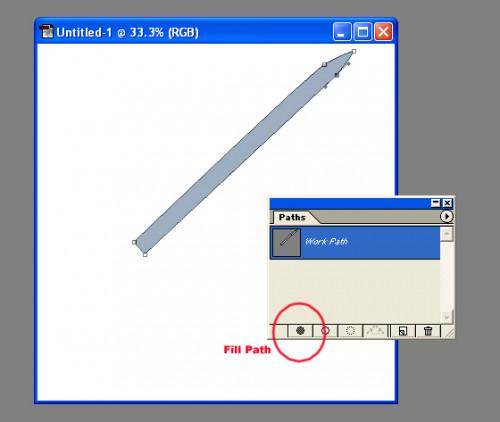
Fyll base farge på bladet ved å velge en lys blå-grå fra fargepaletten. Aktiver Paths palett hvis det ikke er synlig ved å velge "View" fra menylinjen øverst, deretter "Vis Paths." I banepaletten, klikk på den fylte runde ikonet nederst til venstre for å fylle formen skissert av din trukket banen.
3 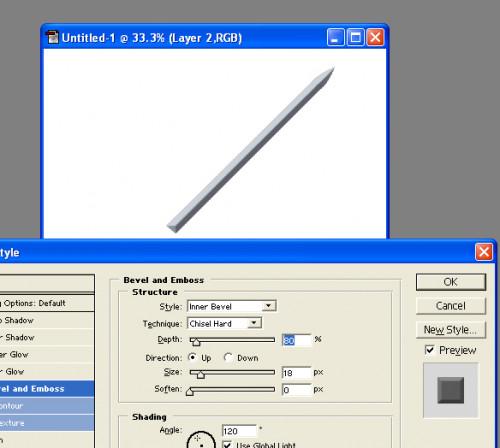
Lag en skråkant på sverdets blad ved å velge "lag" fra menylinjen øverst, deretter "Skråkant og preg." I dialogboksen som vises, sette Style til "Inner Bevel" og teknikken til "Chisel Hard". Juster glidebrytere for de innstillingene som passer til størrelsen og formen på bladet du har tegnet. Dette oppnås best ved å krysse av i boksen for "Preview" alternativet øverst til høyre i Skråkant og preg palett, så du ser hvilken effekt justering glidere vil ha på bladet. I det eksempel som er presentert her, ble Dybde satt til 80 prosent og størrelsen til 18 piksler.
4 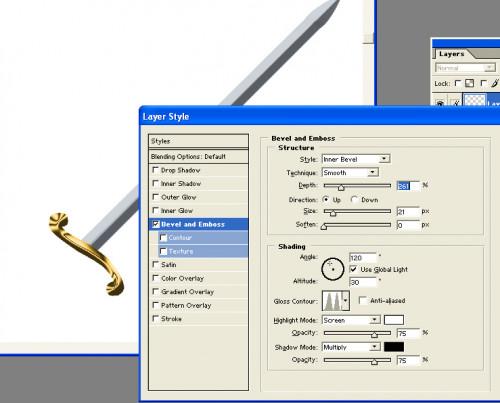
Tegn en Hilt for sverdet på et nytt lag, bruker pennverktøyet, og fyll den med en gul-gull farge. Lag en metallisk skygge og tekstur ved å velge "lag" fra menylinjen øverst, deretter "Skråkant og preg." Sett stil til "Inner Bevel" og teknikken til "Soft". Sett Gloss Contour til "Ring Double", som du finner ved å klikke på den lille rullegardinpilen ikonet ved siden av standard Gloss Contour ikon. Ring Double velges ved å klikke på det tredje ikonet fra venstre, på nederste rad.
5 
Tegn en pommel (håndtak) for sverdet på et nytt lag, bruker pennverktøyet, og fyll den med det samme gul-gull farge som du brukte til Hilt. Bruk samme Skråkant og preg innstillinger som du brukte til Hilt.
6 Legg en blinket effekt på sverdets blad ved å velge "Filter" fra menylinjen øverst, deretter "Render" og deretter "Lens Flare". Plasser den lille markøren (formet som en "pluss" symbol) på tuppen av sverdet og justere glidebryteren for lysstyrken i Lens Flare som passer ditt formål. 7 
Legg til en andre linse Flare effekt på kanten av bladet, for å representere reflektert lys av av en skarp, vinklet metallisk overflate, ved anvendelse av samme prosedyre som i det foregående trinn. Din ferdig Photoshop sverd er klar til bruk, og ved sammenslåing av lagene som inneholder sverd elementer, kan det kopieres og limes inn i andre Photoshop-filer for bruk i digitale illustrasjoner. (Slå sammen ved å skjule bakgrunnslaget, velg "Layer" fra menylinjen øverst, deretter "Merge Visible".)